Odcisk palca nie działa w OnePlus 7 i 7 Pro
Zadowolony:
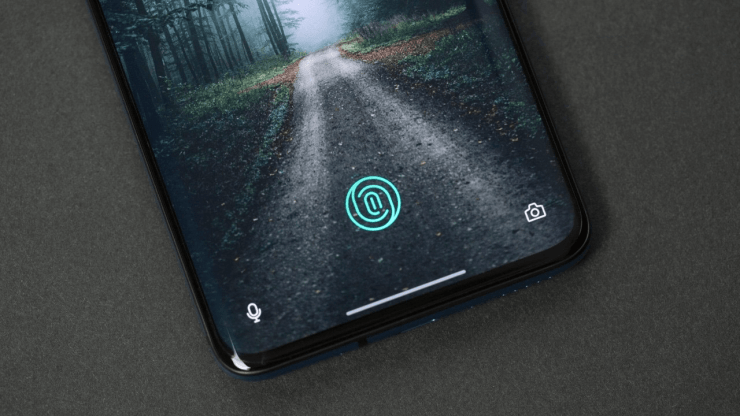
OnePlus 7 Pro był „smartfonem” 2019 roku.Skomercjalizował wyświetlacz o wysokiej częstotliwości odświeżania, włączając wyświetlacz 90 Hz QHD AMOLED, który firma nazwała wyświetlaczem „Fluid AMOLED”. OnePlus 7 Pro wykonał chyba najlepszy ruch, aby ukryć aparat do selfie, czyli ukrywając cały moduł selfie pod mechanizmem wyskakującym. Było to wygodne i wolne od rozpraszania uwagi i pozwalało na wykorzystanie całej powierzchni wyświetlacza do konsumpcji mediów.
OnePlus również poprawił się pod wyświetlaczemSkaner odcisków palców. Rejestracja odcisku palca była o ponad jedną trzecią większa i regularnie szybsza. Jednak kilku użytkowników OnePlus zgłosiło, że odcisk palca na ich smartfonie nie działa poprawnie. Osobiście nigdy nie miałem takich problemów, ale tutaj podamy kilka wskazówek, jak rozwiązać problemy z odciskami palców na twoim urządzeniu. Powiedziawszy to, przejdźmy bezpośrednio do samego artykułu:
↑ Użyj wyświetlacza otoczenia
OnePlus 7 i 7 Pro mają opcję o nazwie AmbientPokaz. Spowoduje to podświetlenie ekranu urządzenia za każdym razem, gdy je podniesiesz lub dotknij dwukrotnie ekranu, gdy jest zablokowany. Jeśli masz problemy z rejestracją odcisku palca w OnePlus 7 Pro, powinieneś włączyć wyświetlacz otoczenia. W tym celu:
- Udaj się do Ustawienia.
- Iść do Wyświetlacz >> Ambient Ustawienia wyświetlania.
- Upewnij się, że włączyłeś oba „Podnieś telefon, aby pokazać" i "Dotknij ekranu, aby wyświetlić”.

↑ Ponownie dodaj swój odcisk palca
Cóż, przez cały dzień chodzimy do pracy, rób swojecodzienne obowiązki, które wyrywają nam ręce. Jeśli urządzenie nie rozpoznaje odcisku palca, spróbuj ponownie dodać odcisk palca. Poza tym są chwile, w których jeśli nie ustawisz prawidłowo odcisku palca, może to spowodować takie problemy z odciskami palców. Przede wszystkim usuń wszystkie wcześniej zapisane odciski palców. Aby to zrobić,
- Iść do Ustawienia.
- Udaj się do Ekran bezpieczeństwa i blokady.

- Następnie Odcisk palca.
- Zostaniesz poproszony o podanie swojego PIN lub hasło.
- Wprowadź kod PIN lub hasło, aby wejść do menu Odcisk palca.
- Usuń wszystkie zapisane odczyty linii papilarnych, klikając ikonę ikona kosza obok każdego z nich.

- Teraz w tym samym menu dotknij Dodaj odcisk palca opcja.
- Możesz dodać tyle odcisków palców, ile chcesz, ale upewnij się, że masz odpowiednie wrażenie, aby każdy róg odcisku palca został zeskanowany przez czytnik.
↑ Usuń zużytą osłonę ekranu

Jeśli zastosowałeś osłonę ekranu w telefonie,wtedy prawdopodobnie powinieneś sprawdzić, czy nie ma na nim zadrapań, ponieważ może to być jeden z powodów, dla których czytnik linii papilarnych w OnePlus 7 Pro nie wyłapuje odcisków palców.
↑ Wyczyść pamięć podręczną OnePlus
Są użytkownicy, którzy zgłosili pewne problemy z samym oprogramowaniem do pobierania odcisków palców. Jeśli jesteś jednym z takich użytkowników, powinieneś spróbować wyczyścić pamięć podręczną OnePlus.
- Wyłącz swój telefon.
- Dostać się do Tryb odzyskiwania naciskając jednocześnie przyciski zmniejszania głośności i zasilania.
- Udaj się do Wyczyść dane i pamięć podręczną opcja.
- Następnie wybierz plik Opcja Wyczyść pamięć podręczną.
- Kran tak, spowoduje to wyczyszczenie danych z pamięci podręcznej urządzenia.
- Uruchom ponownie telefon.
↑ Wniosek
Więc masz to z mojej strony w tym poście.Zwróć uwagę, że dzięki aktualizacjom OnePlus ulepszył oprogramowanie odcisków palców na urządzeniu. Ale jeśli nadal masz problemy z odciskami palców na swoim OnePlus 7 Pro, powinieneś postępować zgodnie z wyżej wymienionymi metodami, aby rozwiązać problemy z odciskami palców w telefonie. Aż do następnego wpisu… Pozdrawiam!
Wydziwianie
Wydziwianie
Wydziwianie












![[ROM] Zainstaluj CyanogenMod 14 OnePlus 3](/images/Tech-Tips/ROM-Install-CyanogenMod-14-OnePlus-3_5704.jpg)
![[ROM] Zainstaluj CyanogenMod 14 w OnePlus 3T](/images/Tech-Tips/ROM-Install-CyanogenMod-14-in-OnePlus-3T_5677.png)
![[ROM] Zainstaluj niestandardową pamięć ROM Lineage OS 14.1 dla OnePlus 3](/images/Tech-Tips/ROM-Install-Lineage-OS-14.1-Custom-ROM-for-OnePlus-3_5675.png)
![[ROM] Zainstaluj CyanogenMod 13 w OnePlus 3 bez rootowania.](/images/Tech-Tips/ROM-Install-CyanogenMod-13-in-OnePlus-3-without-Rooting._5622.png)


